Cómo añadir un usuario, Escriba: add signon, Introduzca el número del usuario – Gasboy Site Controller II Manual del usuario
Página 32: Introduzca el nivel de permiso, Cómo retirar a un usuario, Escriba:remove signon
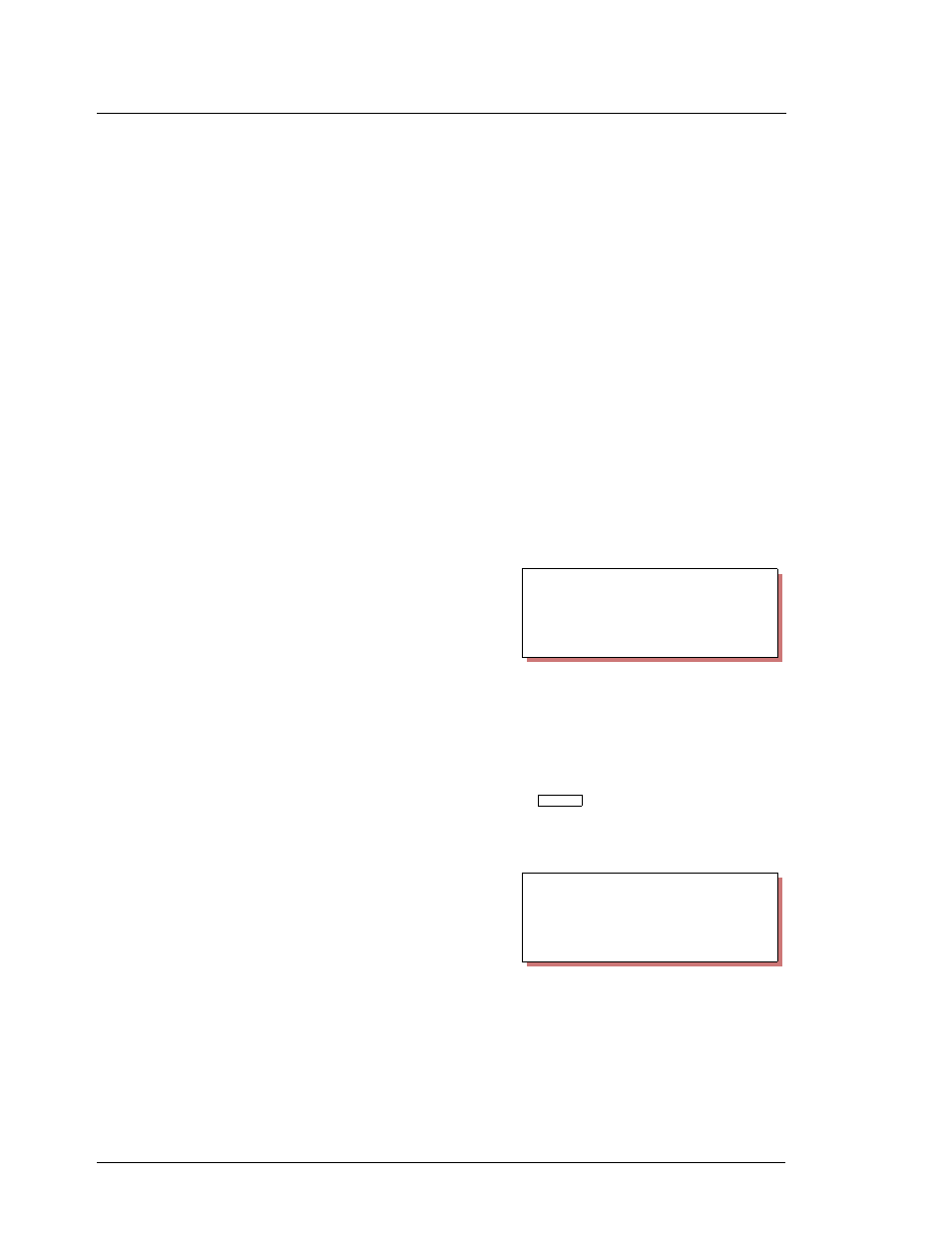
3-2
Usuarios
SC II Manual del Administrador v2.2
Serie CFN Gasboy
sesión con la contraseña del usuario 0. Con la contraseña del usuario 0 no se requiere introducir 0 como
número de usuario.
El Site Controller asignará automáticamente el número de usuario 0. Esta es la manera más común de
conectarse con el terminal de datos.
El número de usuario 1 es el número de usuario del host remoto predeterminado. De manera
predeterminada, las computadoras remotas que usan comunicaciones de modo Host CFN realizan inicios de
sesión como usuario 1. Si la instalación va a estar conectada a un host CFN remoto, recomendamos
enfáticamente que reserve el número de usuario 1 para ser usado sólo por el host remoto. Se puede
establecer el nivel de permiso para el usuario número 1 al nivel que sea apropiado. Si usted reinicia las
transacciones desde el host remoto, o descarga precios o exclusiones o realiza servicios de mantenimiento,
probablemente necesitará dar al host remoto un alto nivel de permiso, posiblemente el nivel 9.
Cómo añadir un usuario
Use el comando ADD SIGNON o AD SIG para añadir un nuevo usuario al sistema. También puede usar
ADD SIGNON para cambiar el nivel de permiso o el código de inicio de sesión de un usuario. Usted
especifica el número de usuario, el nivel de permiso y el código de inicio de sesión. Cuando se introduce el
código de inicio de sesión aparecerán asteriscos (*) impresos por cada carácter del código de inicio de
sesión.
Por razones de seguridad, seleccione un código de inicio de sesión difícil de adivinar. No use el nombre del
local, el nombre del usuario ni un código de inicio de sesión que sea obvio. Los códigos de inicio de sesión
pueden tener hasta 16 caracteres de largo y pueden incluir caracteres alfabéticos, numéricos y especiales.
1.
Escriba: ADD SIGNON.
2.
Introduzca el número del usuario.
3.
Introduzca el nivel de permiso.
4.
Introduzca el código de inicio de sesión
para este usuario.
Nota: Los códigos de ID y de inicio de sesión del
usuario introducidos con el comando ADD SIGNON
pueden usarse para realizar inicios de sesión a la consola. Los ID de los usuarios que se usarán para realizar
inicios de sesión a la consola Check Point deben tener códigos numéricos de inicio de sesión, ya que la
consola Check Point no tiene una manera conveniente de introducir caracteres alfabéticos.
PRECAUCION: Si la instalación está vinculada a un host, el código de inicio de sesión del host remoto
(generalmente para el número de usuario 1) debe ser cambiado por el host remoto. No lo cambie desde el
Site Controller a menos que así lo indique el administrador de la red.
Recuerde, el signo indica que usted va a presionar la tecla
. Lo que escriba aparecerá en
negrita.
Por razones de seguridad el Site Controller mostrará asteriscos en lugar de la contraseña.
Cómo retirar a un usuario
1.
Escriba:REMOVE SIGNON
2.
Introduzca el número del usuario.
ADD SIGNON (AD SIG)
A* ADD SIGNON
↵
User number? 2
↵
Permission level? 1
↵
Sign on code? *******
↵
A*
ENTER
REMOVE SIGNON (REM SIG)
A* REMOVE SIGNON
↵
User number? 3
↵
A*